Приветствую, уважаемый посетитель сайта IT-Actual.ru!
Ускоренный или замедленный режим воспроизведения видео может потребоваться в самых различных сценариях работы на компьютере. А, следовательно, стоит рассказать, как ускорить или замедлить проигрывание видео наиболее простым и быстрым способом.
Не все знают, но возможность задать скорость воспроизведения имеется даже в штатно имеющемся в Windows одноимённом проигрывателе Windows Media Player. А если принять во внимание тот факт, что Windows Media проигрыватель имеется во всех поколениях Windows XP, Vista, 7, 8 и последней на сегодняшней день Windows 10, то проблем с возможностью воспользоваться описанным решением быть не может в принципе.
Как в проигрывателе Windows Media можно изменить скорость воспроизведения видео
- Первым делом стоит открыть сам проигрыватель.
Примечание: в Windows 10 видеофайлы по умолчанию открываются в проигрывателе Кино и ТВ. Для открытия видео в Windows Media Player необходимо кликнуть по файлу правой клавишей мышки и выбрать соответствующий пункт в меню Открыть с помощью.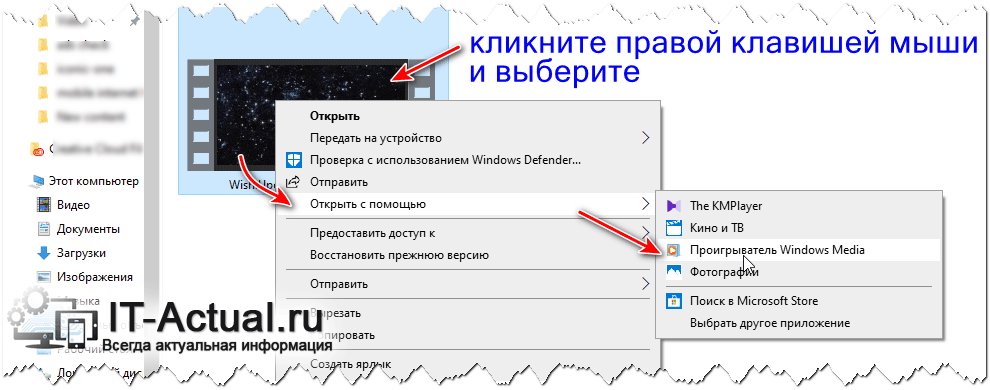
- Далее в нём необходимо открыть видеофайл, который требуется проиграть с ускоренной или наоборот замедленной скоростью.
- Теперь необходимо навести курсор на окно проигрывателя, а после кликнуть правой клавишей мышки. В отобразившемся контекстном меню следует выбрать пункт Дополнительные возможности ->Настройка скорости воспроизведения.
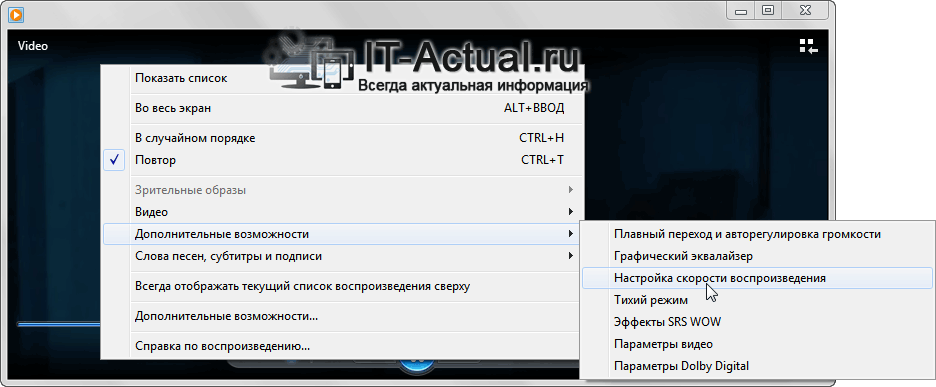
- В результате данного действа высветится небольшое окно, в котором, передвигая ползунок, можно в реальном времени менять скорость воспроизведения видео. При перемещении ползунка в левую сторону – видео будет замедляться, а в правую – ускоряться.
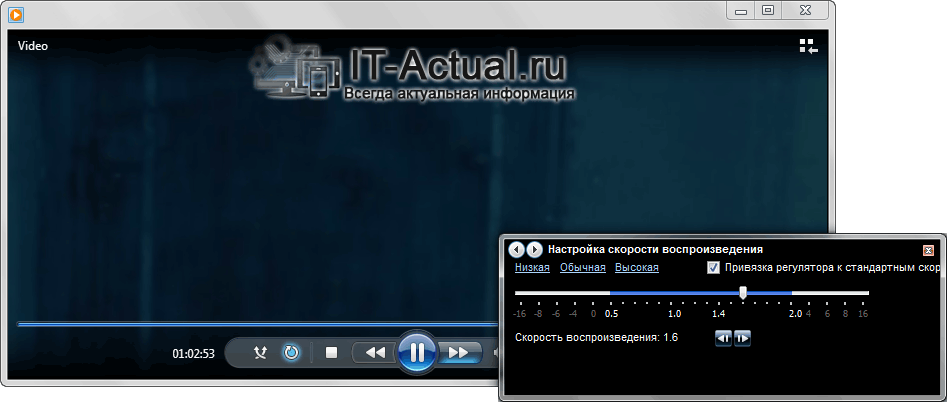
- При необходимости, вы можете покадрово «прощёлкать» интересующую часть видео. Для этого под ползунком имеются кнопки вперёд и назад. Каждое нажатие по одной из кнопок выводит на экран предыдущийследующий кадр в видео.
ЛЮБАЯ СКОРОСТЬ ВОСПРОИЗВЕДЕНИЯ ВИДЕО НА YOUTUBE! x0.1 x2 x3 x4 x5
Настроив желаемую скорость воспроизведения, вы можете закрыть окно конфигурирования скорости воспроизведения видео, нажав на крестик, что располагается в правом верхнем углу. Настроенная вами скорость воспроизведения будет сохранена до момента закрытия самого проигрывателя.
Краткий итог
Из материала мы узнали, что скорость воспроизведения у проигрываемого видео можно поменять даже в штатном проигрывателе Виндовс Медиа Плеер, что имеется в любой версии операционной системы Windows по умолчанию. Причём сделать это можно достаточно легко и быстро, и для этого не надо устанавливать какое-либо стороннее программное обеспечение.
Как изменить скорость видео. Бесплатный видеоредактор VSDC Free Video Editor
На этом завершаю обзор данного метода изменения темпа проигрывания видео. При наличии вопросов и уточнений, вы всегда можете воспользоваться комментариями к материалу.
Мы рады, что смогли помочь Вам в решении поставленной задачи или проблемы.
В свою очередь, Вы тоже можете нам очень помочь.
Просто поделитесь статьей в социальных сетях и мессенджерах с друзьями.
Поделившись результатами труда автора, вы окажете неоценимую помощь как ему самому, так и сайту в целом. Спасибо!
Источник: it-actual.ru
Топ-6 лучших видеоплееров с контролем скорости для воспроизведения видео на любой скорости
Если вы хотите сэкономить время, чтобы посмотреть очень длинные фильмы или телепередачи, или если вы хотите внимательно посмотреть на сцену, которая быстро мигает, вам нужно найти видеоплеер с контролем скорости чтобы помочь вам. Поскольку проигрыватель Windows Media и даже некоторые профессиональные видеоплееры также не поддерживают управление скоростью воспроизведения, в этой статье собраны 6 лучших видеоплееров с контролем скорости. Вы можете выбрать наиболее подходящий для вас, чтобы смотреть видео с любой желаемой скоростью. Продолжайте читать и узнавайте больше об их функциях, плюсах и минусах.
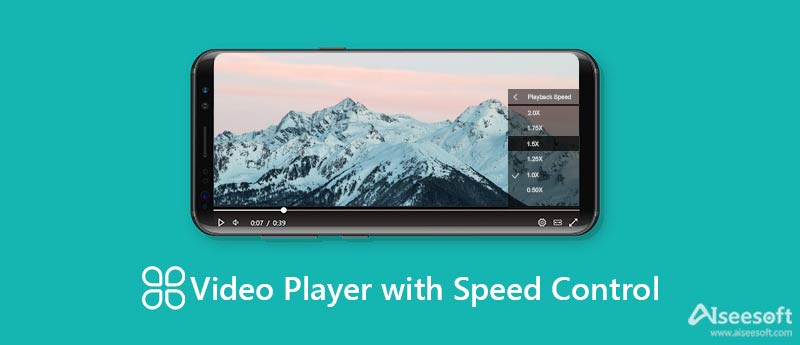
- Часть 1: 6 лучших видеоплееров с контролем скорости для желаемого воспроизведения на Windows / Mac
- Рекомендуемый контроллер скорости видео для воспроизведения настраиваемых видео на любых плеерах
- Часть 2: Часто задаваемые вопросы о видеоплеерах с контролем скорости
Часть 1: 6 лучших видеоплееров с контролем скорости для желаемого воспроизведения на Windows / Mac
Познакомьтесь с 6 лучшими видеоплеерами с контролем скорости в следующих разделах. Таким образом, вы можете легко ускорить или замедлить видео во время воспроизведения.
1. VLC Media Player (Windows / Mac)
Как известный и мощный видеоплеер, медиаплеер VLC поддерживает множество дополнительных функций, включая управление скоростью воспроизведения, преобразование видеоформатов и т. Д. Этот видеоплеер с контролем скорости обеспечивает только четыре скорости для ускорения или замедления видео.
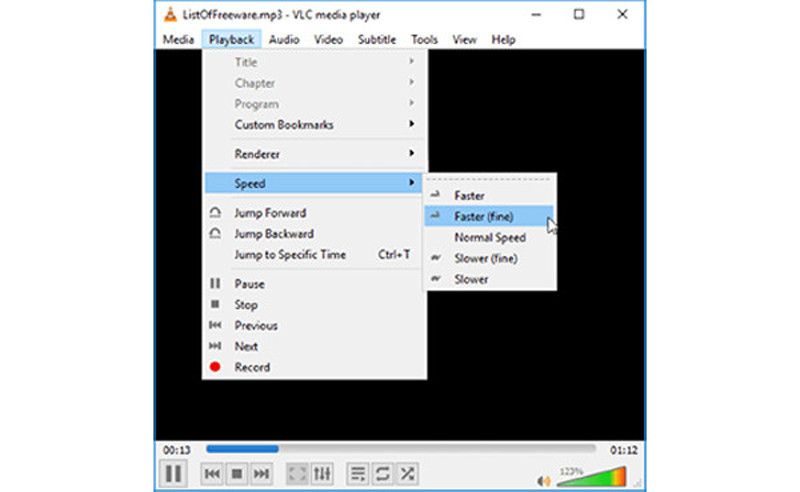
- Видеоплеер с открытым исходным кодом, поддерживающий все форматы.
- Измените скорость воспроизведения в любое время при воспроизведении видео.
- Обеспечьте только 4 значения скорости, включая 0.25, 0.5x, 1.5x, 2x.
2. BS.Player (Windows)
BS.Player — это аудио- и видеоплеер с контролем скорости. К счастью, он поддерживает увеличение или уменьшение скорости воспроизведения на 10% за один раз, что удовлетворит все ваши требования.
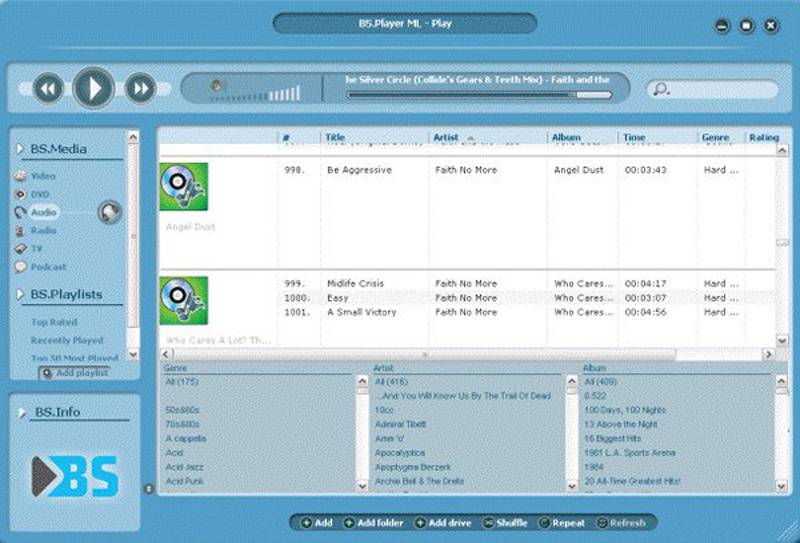
- Возможность свободно контролировать скорость воспроизведения видео.
- Предоставьте индивидуальные настройки для высококачественного воспроизведения.
- Невозможно воспроизвести файлы DVD.
3. PotPlayer (Windows)
Как и BS.Player, PotPlayer также является видеоплеер с контролем скорости функция, поддерживающая одновременную настройку скорости на 10%. Он поддерживает практически все популярные форматы видео, включая MP4, MOV, AVI и т. Д.

- Горячие клавиши для управления скоростью воспроизведения видео.
- Поддержка воспроизведения видео 4K в высоком качестве.
- Поддерживаются только некоторые распространенные видео и аудио форматы.
4. SMPlayer (Windows / Mac)
SMPlayer — видеоплеер с контролем скорости для Windows / Mac. Он обеспечивает большую регулировку скорости, поэтому вы можете увеличивать и уменьшать скорость на 1%, 4% или 10% каждый раз.
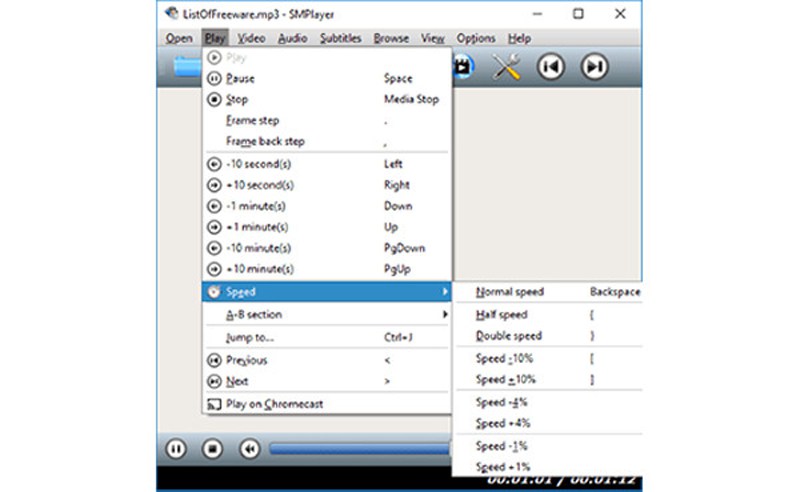
- Легко контролируйте скорость до любой желаемой.
- Возможность воспроизводить онлайн-видео и аудиофайлы.
- Будет потеряно качество и частота кадров при ускорении или замедлении видео.
5. Sigma Media Player (Windows / Mac)
Это бесплатный и простой в использовании видеоплеер с контролем скорости. Этот видеоплеер поддерживает только скорости 0.25x, 0.5x, 1.5x и 2x, что означает, что вы не можете свободно регулировать скорость с помощью этого видеоплеера с контролем скорости.
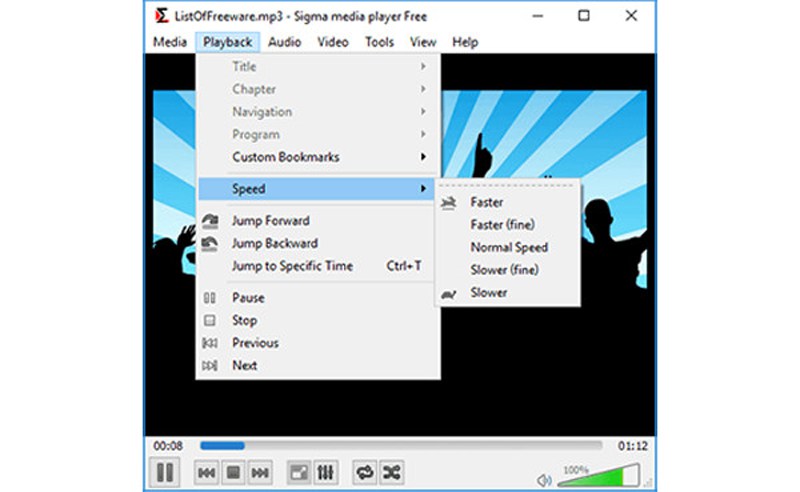
- Простой и понятный интерфейс для всех.
- Простое руководство по контролю скорости видео.
- Не предоставляют никаких дополнительных эффектов и инструментов редактирования.
6. Полноэкранный видеоплеер (Windows)
Full Motion Video Player — один из лучших видеоплееры с контролем скорости для Windows. Но вы должны отметить, что он обеспечивает только три значения скорости, включая 0.25x, 0.5 и 2x.
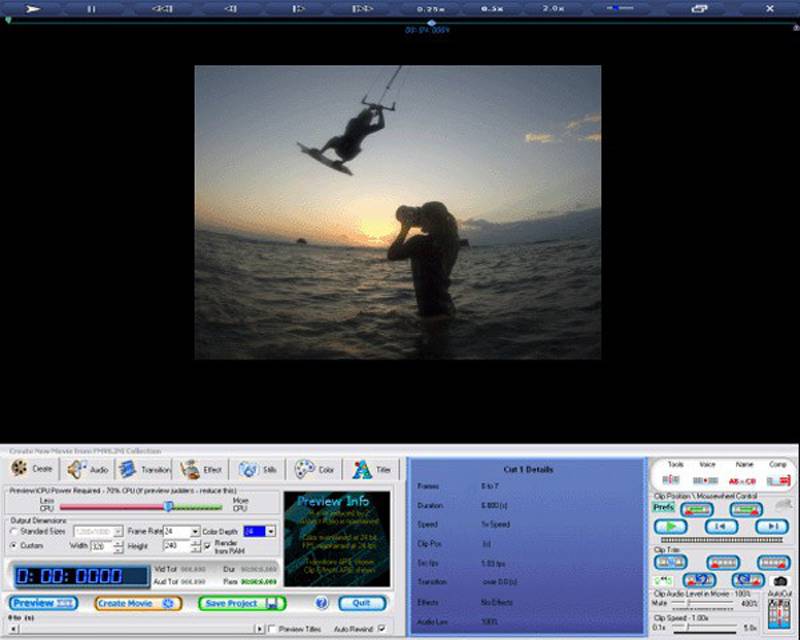
- Воспроизведение видео на любой скорости без потери качества.
- Обеспечьте несколько дополнительных функций для лучшего воспроизведения.
- Относительно сложно настроить скорость воспроизведения.
Рекомендуемый контроллер скорости видео для воспроизведения настраиваемых видео на любых плеерах
Большинство видеоплееров с функцией контроля скорости имеют ограниченную скорость, максимальная скорость которой составляет 2x. Если вы смотрите длинные и медленные видео, вам лучше выбрать Aiseesoft Video Converter Ultimate для ускорения видео на любой скорости. Он также совместим с несколькими видеоформатами, так что вы можете ускорить MP4 и больше. Таким образом, вы также можете воспроизводить ускоренные видео на любых видеоплеерах.

- Обеспечьте несколько скоростей от 0.25x до 8x в соответствии с вашими требованиями.
- Возможность настройки качества видео, частоты кадров и т. Д. Для воспроизведения видео в высоком качестве.
- Импортируйте и экспортируйте более 1000 видео и аудио форматов.
- Дополнительные инструменты редактирования для добавления фильтров, эффектов, субтитров и т. Д. К видео.
Часть 2: Часто задаваемые вопросы о видеоплеерах с контролем скорости
1. Как использовать VLC для воспроизведения видео с двукратной скоростью?
Нажмите Воспроизведение кнопку, а затем выберите Скорость вариант. Затем вы можете выбрать желаемую скорость, например 2x видео свободно.
2. Есть ли на Android / iPhone видеоплеер с контролем скорости?
да. На самом деле, VLC Media Player также совместим с устройствами Android и iPhone. Кроме того, вы можете искать другие видеоплееры с контролем скорости в Google Play.
3. Потеряет ли качество воспроизведение видео со скоростью 0.5x?
Да, это будет. Это потому, что одновременно снижается частота кадров. Чтобы решить эту проблему, вам нужно заранее изменить скорость и сохранить качество через Aiseesoft Video Converter Ultimate.
В этой статье представлены 6 лучшие видеоплееры с контролем скорости, и вы можете использовать их для просмотра видео со скоростью от 0.25x до 2x. Более того, вы можете использовать Aiseesoft Video Converter Ultimate для управления скоростью видео даже до 8x, чтобы удовлетворить все ваши требования. Есть вопросы? Оставляйте свои комментарии ниже.
Что вы думаете об этом посте.
Рейтинг: 4.8 / 5 (на основе голосов 166) Подпишитесь на нас в
Более Чтение
![]()
Оставьте свой комментарий и присоединяйтесь к нашему обсуждению

Видео конвертер Ultimate
Video Converter Ultimate — отличный видео конвертер, редактор и энхансер для преобразования, улучшения и редактирования видео и музыки в 1000 и более форматах.
Источник: ru.aiseesoft.com
5 видеоплееров с контролем скорости воспроизведения на всех операционных устройствах
Наше время съедается всякий раз, когда мы смотрим особенно длинный фильм или серию видеофрагментов. По этой причине используется кнопка на пульте дистанционного управления, предназначенная для быстрой перемотки вперед. Однако знали ли вы, что вам не нужно терять какую-либо информацию о вашем любимом фильме?
Потому что вы можете положиться на видеоплеер, который позволяет пользователям регулировать скорость видео. В этой статье рассматриваются наиболее рекомендуемые и полезные видеоплееры с регулировкой скорости воспроизведения. Узнайте больше о них, когда будете спускаться по странице.
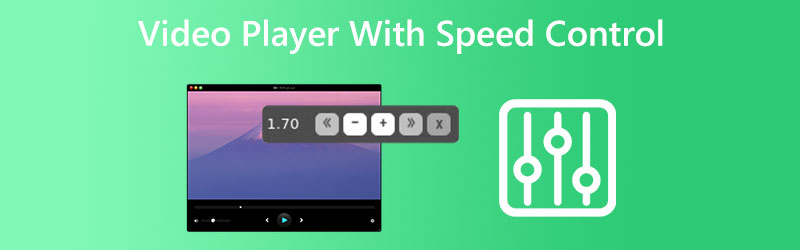
- Часть 1. 5 лучших видеоплееров с контролем скорости
- Часть 2. Часто задаваемые вопросы о видеоплеерах с контролем скорости воспроизведения
Часть 1. 5 лучших видеоплееров с контролем скорости
1. Blu-ray Master Бесплатный проигрыватель Blu-ray
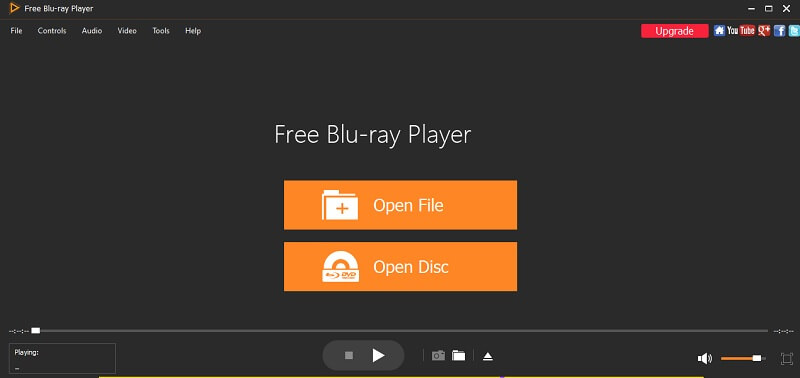
Blu-ray Master — это программное обеспечение для редактирования видео, которое не работает с различными форматами видео, но может создавать видеоролики чрезвычайно высокого качества. Невозможность настроить скорость воспроизведения видео — распространенная проблема, исправленная в этом медиаплеере. Большой выбор фильмов с субтитрами.
Клиенты могут смотреть видео в разрешении 1080 HD на папках DVD или дисках, воспроизводимых Blu-ray Master Player. Это гибкий проигрыватель, который может работать с экранами различных размеров и форм и может воспроизводить Blu-ray в полном, половинном, обычном и двух режимах. Доступна бесплатная версия и платная версия этой программы. Пользователи Windows и Mac могут воспользоваться функцией повышения скорости в этом видеоплеере.
Плюсы Blu-ray Master:
- Вы можете наслаждаться кинематографическим опытом, не выходя из дома, как в театре.
- С изображением можно взаимодействовать, щелкнув по нему.
Минусы Blu-ray Master:
- Вы можете увидеть только некоторые функции видеоплеера в полной версии, для чего необходимо приобрести плеер.
2. Видеоплеер 5KPlayer
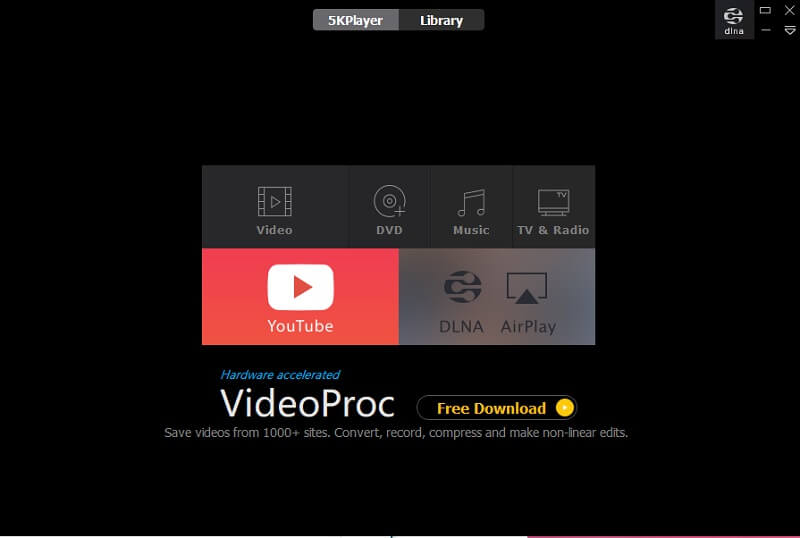
Видеоплеер в 5KPlayer позволяет регулировать скорость воспроизведения до четырех раз по сравнению с обычной скоростью. Видео с iPhone, записанное в замедленном режиме, можно воспроизводить с обычной или ускоренной скоростью. Кроме того, он предлагает функцию редактирования, с помощью которой вы можете внести некоторые основные изменения в свой фильм перед его отправкой. Видео можно воспроизводить вперед и назад, ставить на паузу, обрезать, вращать, замедлять, ускорять, изменять цвет и многое другое. 5KPlayer — это больше, чем просто видеоплеер; это также позволяет вам регулировать скорость воспроизведения любого формата, который вам дан.
Плюсы 5K Player Видеоплеер
- Пользователям будет легко делиться своим опытом и оставаться на связи, где бы они ни находились.
- Организация вашей медиа-коллекции не будет проблемой, когда вы освоите ее.
Минусы видеоплеера 5K Player
- Пользовательский интерфейс устарел и неинтересен.
- Перед изучением ее функций новый пользователь должен ознакомиться с этой программой.
3. Медиа-проигрыватель VLC

VLC Media Player хорошо известен по многим причинам, в том числе благодаря тому, что его можно использовать бесплатно. Он может поддерживать практически все форматы файлов, не требуя от пользователя загрузки дополнительных кодеков. Он может настроить воспроизведение видео и аудио для конкретного устройства пользователя.
Благодаря использованию загружаемых расширений его возможности могут быть расширены почти до бесконечности. Они добавляют новые возможности проигрывателю и позволяют интегрировать проигрыватель с другими приложениями и службами потоковой передачи. Предположим, что объем загружаемого видео слишком мал во время его загрузки.
В этом случае громкость можно увеличить вручную до 200 процентов. Кроме того, VLC Video Player может восстанавливать и изменять настройки. Он имеет контроль скорости в каждой операционной программе, так как он доступен для Android, Windows и iOS. VLC Video Player также является кроссплатформенным, поэтому вы можете использовать его на любом компьютере.
Плюсы VLC Media Player
- Каждая из умопомрачительных возможностей инструмента с открытым исходным кодом может быть использована совершенно бесплатно.
- Вы можете использовать любой тип носителя.
Минусы VLC Media Player
- Вы не можете использовать его для просмотра Blu-ray.
4. Контроллер скорости видео
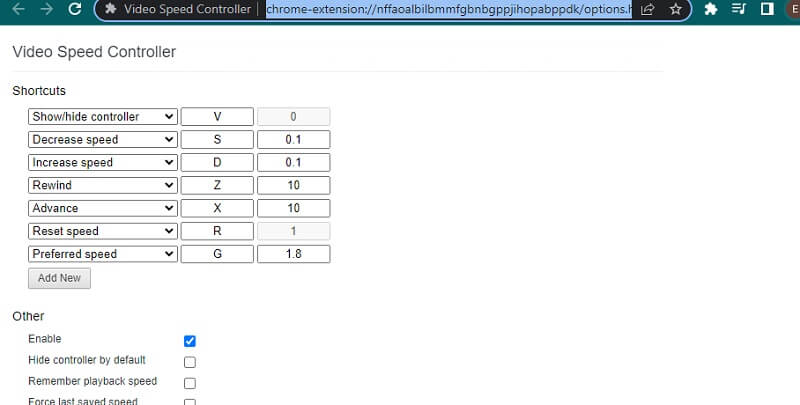
Изменить скорость вашего видео также можно с помощью расширения браузера. Расширение Video Speed Controller Chrome, в настоящее время наиболее широко используемый контроллер скорости видео для Chrome, позволяет легко изменять начальную скорость воспроизведения любого клипа HTML 5. Предположим, вы просматриваете веб-страницу, содержащую видео в формате HTML5, и в вашем браузере установлен видеоплагин HTML5. В этом случае вы заметите, что у видеоплеера есть регулятор скорости в верхнем левом углу экрана.
Плюсы контроллера скорости видео
- Добавление его в надстройки означает, что вам не нужно будет устанавливать или покупать какое-либо программное обеспечение.
- Простота использования исключительна.
Минусы контроллера скорости видео
- У неопытных пользователей могут возникнуть проблемы.
5. Clideo
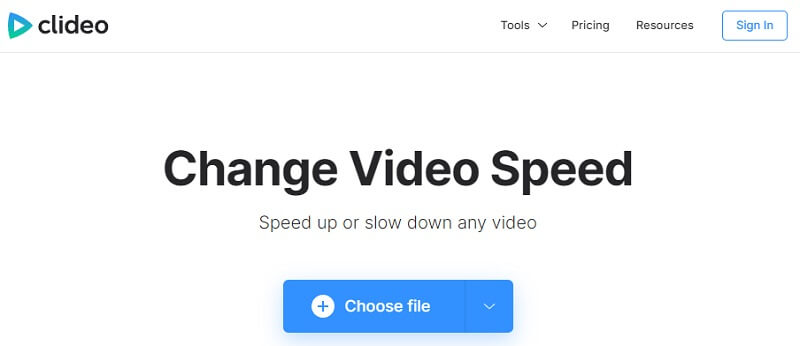
Clideo — еще одно приложение для контроля скорости видео в Интернете. Он предоставляет бесплатную версию с некоторыми ограничениями и множеством платных опций на выбор. Это отличный вариант, если вы хотите поиграть с эффектом ускорения видео. Однако он автоматически добавит водяной знак в ваш фильм. Чтобы избавиться от него, вам нужно будет заплатить.
- Это просто в использовании.
- Вы по-прежнему можете перемещаться по нему, даже если не устанавливаете его на свой компьютер.
- Недопустимое отставание во времени отклика.
Рекомендация продукта: лучший контроллер скорости видео
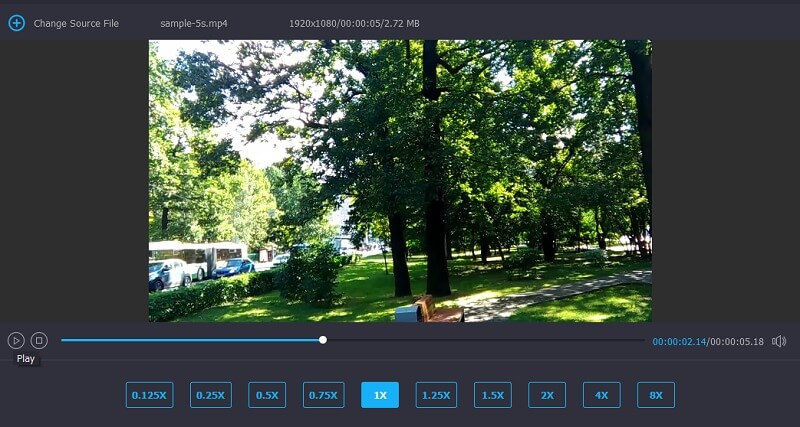
Большинство инструментов редактора работают одинаково, чтобы решить проблему с контролем скорости воспроизведения видео. Видео конвертер Vidmore является наиболее привлекательным программным обеспечением, найденным в Интернете.
Одна из функций этого программного обеспечения называется Контроллер скорости видео, который позволяет вам контролировать скорость воспроизведения вашего видео. Этот видеоплеер отличается от других видеоплееров на рынке тем, что имеет интуитивно понятный пользовательский интерфейс. В дополнение к этому, он имеет возможность постоянного увеличения скорости видео. Когда вы используете его, вы почувствуете себя опытным редактором благодаря отличному назначению инструментов, которые он предоставляет. И последнее, но не менее важное: Vidmore Video Converter позволяет пользователям настраивать параметры для изменения качества видео.
Плюсы конвертера видео Vidmore
- Приложение предоставляет несколько вариантов модификации аудио- и видеофайлов.
- Теперь возможно ускорение в восемь раз по сравнению со стандартной скоростью.
Минусы Vidmore Video Converter
- Он имеет настолько простую конструкцию, что даже дети могут его использовать.
- 6 лучших видеоплееров для iPhone 12 Pro / 12 mini / 12 и ранее
- 10 лучших видеоплееров 4K Ultra HD для легкого воспроизведения видео 4K / 1080P
Часть 2. Часто задаваемые вопросы о видеоплеерах с контролем скорости воспроизведения
Какие медиаплееры можно использовать на iPhone с регуляторами скорости?
Загружаемые видеоплееры для iPhone обычно имеют регулятор скорости. Один из таких плееров называется VLC. Как и другие в этой статье, этот медиаплеер позволяет пользователям регулировать скорость воспроизведения, особенно на устройствах iOS.
Можно ли нормализовать скорость видео?
Предположим, видео воспроизводилось в более медленном темпе. В этом случае процесс нормализации требует воспроизведения на более высокой скорости и наоборот. Вам нужно приложение или программное обеспечение, которое может изменить темп воспроизведения видео. Это поможет вам сбросить скорость фильма до нормального состояния.
Будут ли видео, которые воспроизводятся на половинной скорости, терять качество?
Это будет. Это происходит из-за одновременного замедления частоты кадров. Вам нужно будет использовать Vidmore Video Converter, чтобы заранее настроить скорость, сохраняя при этом качество видео, чтобы решить эту проблему.
Вывод
Подводя итог всему, неудивительно, что видеоплеер с регулировкой скорости является абсолютной потребностью. С помощью этого видеоэффекта вы сможете привлечь внимание к одним из самых запоминающихся моментов в фильме или видео. Мы рассмотрели некоторые из самых отличных и практичных вариантов, которые могут помочь вам в достижении этого эффекта. Среди них Vidmore Video Converter является полезным инструментом, поскольку он позволяет изменять скорость видео. Это также дает вам доступ к другим функциям и возможностям внутри того же приложения.
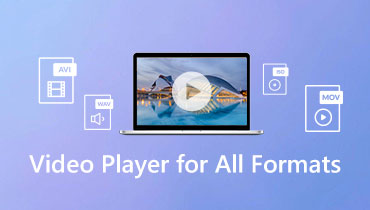 Лучший видеоплеер для всех форматов — что можно и чего нельзя получить
Лучший видеоплеер для всех форматов — что можно и чего нельзя получить 10 лучших HD-видеоплееров для Windows 10/8/7 и Mac [бесплатно и платно]
10 лучших HD-видеоплееров для Windows 10/8/7 и Mac [бесплатно и платно]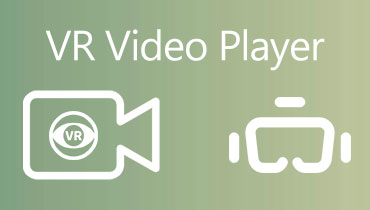 7 лучших видеоплееров VR для Windows / Mac / iPhone / Android
7 лучших видеоплееров VR для Windows / Mac / iPhone / Android
![]()
Попробуйте Vidmore Player бесплатно
Универсальный медиаплеер для дисков Blu-ray, DVD, видеофайлов и музыки в Windows 11/10/8/7, Mac OS X 10.7 и выше
На основе 137 отзывов пользователей
Источник: www.vidmore.com